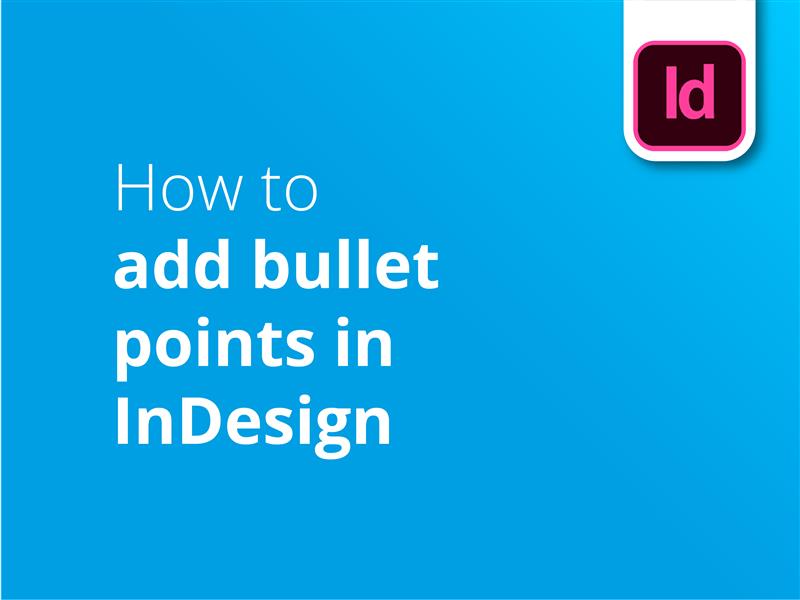Добавянето на точки в InDesign може да ви помогне да внесете яснота в посланието си. Изгледайте нашия видео урок, за да научите всичко, което трябва да знаете за точките в InDesign.
- Изберете инструмента за тип (T)
- Плъзнете по платното, за да създадете текстова област
- Въведете или поставете списъка си в текстовата област
- Щракнете върху менюто "Type" в горната част на прозореца
- Изберете "Bulleted & Numbered Lists" от падащото меню
- Кликнете върху "Прилагане на куршуми".
Познаването на InDesign е ключово умение за всеки, който се занимава с оформление на печатни издания и дизайн на страници. Когато сте готови да се заемете с печат, посетете Solopress за висококачествен печат и безплатна доставка до Великобритания.
Видео урок: Как да добавяте точки в InDesign
Нашата поредица от видеоуроци е пълна с полезна информация за извличане на максимална полза от програмите за дизайн на Adobe. Ако искате да научите повече, можете да се абонирате за нашия канал в YouTube.
Видео транскрипция
Как да добавяте точки в InDesign
Здравейте на всички,
Казвам се Марк от Солопрес и ви приветствам с добре дошли в нашия урок за това как да добавяте точки в InDesign като част от поредицата ни уроци за графичен дизайн.
Ще създаваме много безплатно съдържание за вас, така че не забравяйте да се абонирате и да кликнете върху иконата на камбанка, за да бъдете уведомявани за качването на съдържание.
Добавянето на точки е много бърз и лесен процес.
Първо, трябва да създадем текстово поле, като изберем инструмента за текст и щракнем и плъзнем по следния начин. И аз ще вмъкна съставения списък, който набрах по-рано, където всеки нов елемент е на различен ред.
След това остава само да щракнете върху раздела "Тип" (пауза), списъци с курсиви и номерирани списъци (пауза) и да приложите курсиви. Можем да видим, че вече е приложил точките с куршуми към всяко ново прекъсване на реда, но ако искате да добавите нещо между две други части от текста, просто ще натиснем Enter, за да направим ново прекъсване на реда и да добавим това, което искаме. Новият булет се генерира автоматично.
Ако след това решим да направим това окончателно или да коригираме всеки от куршумите, избираме целия текст, като натискаме Ctrl или Command A, след което отиваме в "Type" (Пауза), Bulleted & Numbered Lists (Пауза) и след това Convert Bullets to text. След това куршумите ще се покажат като обикновен текст, чийто размер можете да променяте и да променяте цветовете му.
Наистина е толкова просто. Ако сте намерили това видео за полезно, моля, оставете харесване, а ако имате въпроси или предложения, не се колебайте да ги коментирате. Създаваме всякакви уроци за програмите на Adobe, така че натиснете "Абонирай се" и се наслаждавайте на нашето съдържание.
Казвам се Марк, благодаря, че ме гледате.